Microsoft vysvětluje, jak navrhovat aplikace pro zařízení se dvěma obrazovkami
3 min. číst
Publikované dne
Přečtěte si naši informační stránku a zjistěte, jak můžete pomoci MSPoweruser udržet redakční tým Dozvědět se více
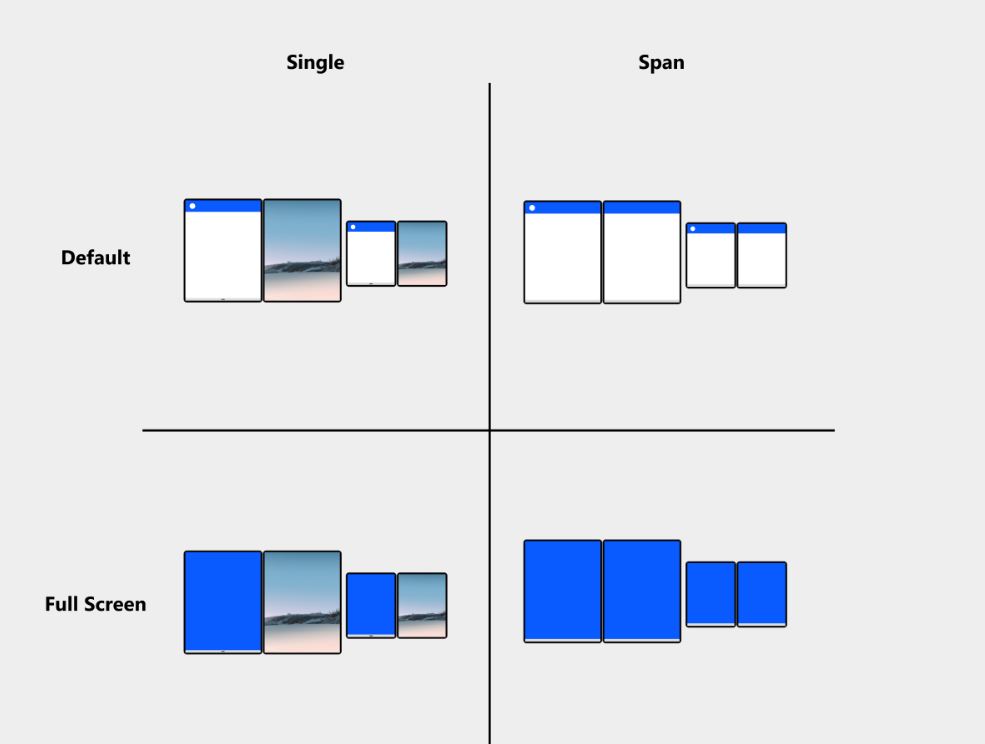
Dnes Microsoft oznámil vydání náhled SDK pro zařízení Surface Duo což vývojářům umožní vytvářet prostředí se dvěma obrazovkami. Microsoft také příští měsíc vydá náhled SDK pro Windows 10X. Kromě testovací sady SDK dnes společnost Microsoft vydala dokumentaci pro vývojáře, která popisuje funkce a pokyny pro vývoj prostředí pro zařízení se dvěma obrazovkami. Společnost Microsoft doporučuje vývojářům, aby podporovali následující rozložení:
- Single-Default
- Ve výchozím nastavení se aplikace otevírají v maximalizovaném stavu a zabírají jednu obrazovku. V pozicích na dvojité obrazovce mohou uživatelé spouštět dvě aplikace vedle sebe a současně porovnávat, konzumovat nebo porovnávat obsah.
- Ve výchozím nastavení podporováno. Pokud byla vaše aplikace navržena tak, aby zvládala různé velikosti obrazovky a orientace na výšku a na šířku, jak bylo popsáno výše, nemusíte dělat nic.
- Spanned-Default
- Když je zařízení v pozici na dvou obrazovkách (dvojitý portrét nebo dvojitá krajina), uživatelé mohou rozšířit jednu aplikaci na obě obrazovky, což poskytne více prostoru pro obsah. Uživatel je zodpovědný za překlenutí aplikace, není to stav, do kterého aplikace vstupuje programově.
- Podpora je volitelná. Rozložený režim je jedinečný pro zařízení se dvěma obrazovkami. Pokud v aplikaci neprovedete žádné úpravy, bude se chovat, jako by byla zobrazena na jedné velké obrazovce. Můžete však implementovat řadu optimalizací rozvržení, aby vaše aplikace využívala jedinečné funkce zařízení se dvěma obrazovkami. Tyto jsou podrobněji popsány dále v tomto článku.
- Jedna - Celá obrazovka
- Toto je podobné výchozímu rozvržení, s tím rozdílem, že systémové uživatelské rozhraní (panel úloh, hlavní panel, panel aplikací, název aplikace) je skryté, aby bylo možné vytvořit plně pohlcující zážitek, ideální pro hry a přehrávání videa.
- Podpora je volitelná. Pomocí dostupných rozhraní API můžete aplikaci přepnout do režimu celé obrazovky.
- Rozložená – celá obrazovka
- Aplikaci můžete programově rozbalit, aby při roztažení používala režim celé obrazovky. Pokud uživatel rozbalí aplikaci, která je zobrazena na jedné obrazovce v režimu celé obrazovky, zůstane na celé obrazovce.
- Podpora je volitelná. Zvažte výhody celé obrazovky v rozloženém režimu i jedné obrazovky.
Všechna zařízení s duální obrazovkou lze skládat, překlápět a otáčet. Obě obrazovky lze použít jako displeje nebo jedna obrazovka může fungovat jako klávesnice. Různé tvarové faktory podporují širokou škálu činností a umožňují uživateli přizpůsobit zařízení jeho situaci. I když všechny stávající aplikace budou fungovat na zařízeních se dvěma obrazovkami bez jakýchkoli úprav, očekává se, že vývojáři plně přijmou funkce dvou obrazovek tím, že ve svých aplikacích provedou změny.
Můžete se odhlásit kompletní dokumentace od společnosti Microsoft zde. Máte-li jakékoli dotazy týkající se používání dvou obrazovek, můžete poslat e-mail na adresu [chráněno e-mailem].








